Jeden tip na toto téma by tu už byl, Jak zjistím co mám v počítači za grafickou kartu? a to co v něm zaznělo se dá použít i tak trochu na celek. Tedy na zjištění toho co všechno máte v počítači. Z čeho se vlastně skládá.
Můžete počítač otevřít a a podívat se na všechny komponenty, ale bude to mít různé háčky. Některé nepoznáte, protože to už nebude moc vidět, jiné nepoznáte, protože je bude nutné odpojit a to se vám nebude chtít dělat. Na některých budou jenom nějaké zkratky a vám nakonec nezbude než hledat v Google. U notebooků, laptopů a tabletů navíc nic takového snadno udělat nepůjde.
Proto existuje dostatek možností jak si zjistit vše potřebné pomocí software.
Můžete rovnou použít některý ze specializovaných programů:
- HWiNFO (32 i 64 bitové verze, dokonce mají extra pro DOS) je velmi užitečné pro široké možnosti a schopnosti. Není nutné instalovat
- CPU-Z či GPU-Z (pro grafické karty)
- AIDA 64.
Ve Windows existuje i přímo jako součást Windows MSInfo32 – stačí spustit z příkazové řádky. Hned úvodní obrazovky (Souhrn systémových informací) obsahuje hodně užitečných věcí a pokračovat můžete v Součásti. Tento způsob občas ale nedává ideální výsledky – třeba v „Název základní desky“ se objeví „Základní deska“. Celé je to spíše zaměřené na ovladače a věcí týkající se software.

Další možností ve Windows je kliknout pravým tlačítkem myši na Start a vyvolat Správce zařízení. Je toho tam možné najít docela dost, ale na výše uvedené specializované programy to také zdaleka nemá. Výše uvedené HWiNFO například onu základní desku správně určí jako MSI MSI X58 Pro SLI (MS-7522).
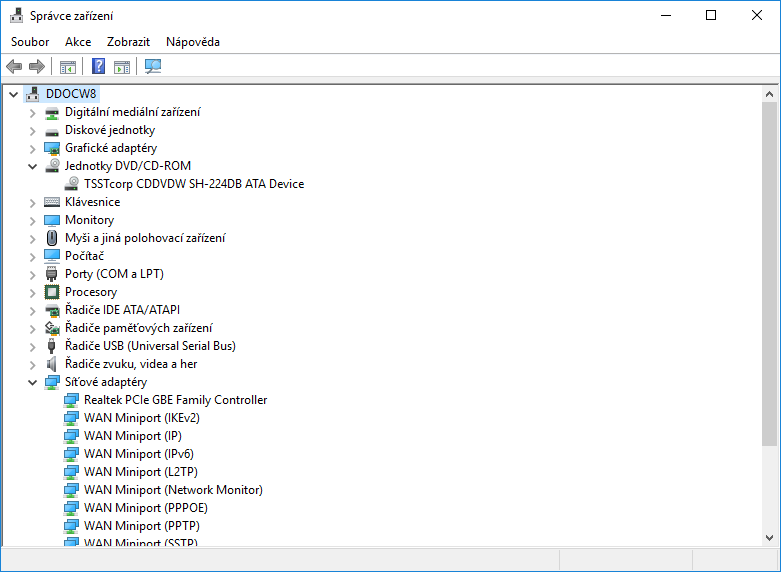
Váš počítač se bude skládat z řady samostatných (a vyměnitelných) komponent – většina z nich bude identifikovatelná. Řada z nich bude navíc mít ovladače, některé z nich firmware (základní deska bude mít BIOS). Znalost toho co máte v počítači může být potřeba třeba pokud vám odejde zdroj a musíte koupit nový. Nebo pokud si chcete pořídit silnější grafickou kartu, rozšířit paměť, atd.
POZNÁMKA: V Jak zjistím co mám v počítači s Linuxem za komponenty/hardware zjistíte jak na to v Linuxu. Někdy později dorazí v samostatném tipu i pro Android a (částečně i) iOS.
Co všechno v počítači najdete?
- Procesor (CPU) vybavený aktivním chlazením (ventilátor)
- Základní desku (motherboard) a na ní BIOS (Jak aktualizovat BIOS?)
- Paměť (Memory) v podobě paměťových modulů (DIMM)
- Sběrnici na základní desce (do té se zapojují karty – grafická, zvuková, atd)
- Grafickou kartu (GPU) ať už integrovanou nebo zapojenou do sběrnice, s různými možnostmi výstupů
- Zvukovou kartu (sound card, audio) opět integrovanou nebo zapojenou do sběrnice, s různými možnostmi výstupů
- Připojen budete mít jeden či vicé monitorů
- Pevné disky nebo SSD
- Floppy disky (v minulosti, dnešní počítače už ne)
- Síťovou kartu (network card) opět integrovanou nebo zapojenou do sběrnice
- WiFi buď v podobě čipsetu nebo další karty
- USB porty, připojený USB HUB
- Port/porty pro tiskárnu (LPT)
- Sériové porty (COM)
- Bluetooth buď zabudovaný nebo v USB portu
- Firewire/IEE1394 porty
- Touchpad nebo jinou formu myšítka (u notebooků)
- Kameru s mikrofonem (u notebooku součástí, u počítače zpravidla přes USB)
- CD/DVD nebo Blu-ray mechaniku
- Čtečku paměťových karet
- Slot pro SIM kartu (bývá u notebooků a tabletů)
- Zdroj (u notebooku krabička mimo, u počítače krabička uvnitř)
- U notebooků a tabletů baterii, může být (ale nemusí) vyměnitelná
TIP: Jak zkontrolovat jak je na tom pevný disk (HDD) či SSD z hlediska životnosti a zdraví. Co je to SMART? Tohle vás naučí něco, co má ve výbavě prakticky každý pevný disk i SSD.


